在Excel中,名称是一种非常强大的工具,它不仅可以简化公式的使用,还能提高公式的可读性,快速定位数据区域,以及存储和管理常量数据。本文将深入探讨名称的定义、创建方法、使用技巧以及管理方法,帮助用户更好地掌握Excel中的名称功能。
名称的概念
名称是对单元格、单元格区域、常量、公式、函数或对象的命名。通过定义名称,用户可以更方便地调用这些元素。例如,可以将单元格区域B2:B5命名为“一月”,然后在公式中直接使用“一月”代替具体的单元格区域。
# 示例:定义名称
# 假设B2:B5为一月的销售额
# 在名称管理器中定义名称“一月”为B2:B5
# 然后在公式中使用
=SUM(一月)
名称的优点
名称在Excel中的应用非常广泛,以下是名称的几个主要优点:
增加公式可读性:通过定义名称,公式中的参数可以更直观地表达其含义。
快速定位名称区域:通过名称框快速选中定义的区域。
存储常量及统一修改数据:通过定义名称存储常量数据,方便后续修改。
在数据验证和条件格式中使用:可以将常量或公式定义为名称,然后在数据验证和条件格式中调用。
设置动态数据源:在图表和数据透视表中设置动态数据源。
// 示例:存储常量
// 定义名称“税率”为0.03
// 在公式中使用
=销售额 * 税率
名称的创建方法
在Excel中,创建名称主要有三种方法:
通过名称框创建:选中单元格区域后,在名称框中输入名称。
根据选定内容批量创建:选中包含标题的区域后,通过“根据选定内容创建名称”命令批量创建名称。
通过定义名称命令创建:通过“定义名称”命令,手动输入名称、范围、引用位置和批注。
=定义名称("税率", "=0.03")
示例:通过名称框创建
假设选中单元格区域A2:A5,然后在名称框中输入“商品”,按Enter键即可创建名称。
示例:根据选定内容批量创建
假设选中包含标题的区域A1:C5,然后点击“根据选定内容创建名称”命令,选择“首行”或“首列”作为名称。
示例:通过定义名称命令创建
点击“定义名称”命令,输入名称“税率”,范围为当前工作簿,引用位置为“=0.03”,添加批注“税率常量”,然后点击确定。
名称的使用方法
创建名称后,可以通过以下方法在公式中使用名称:
直接输入名称:在公式中直接输入定义的名称。
通过“用于公式”命令:点击“用于公式”命令,在下拉列表中选择名称。
通过F3键调出粘贴名称窗口:按F3键调出粘贴名称窗口,双击名称即可将其插入公式中。
名称的管理
名称的管理主要通过名称管理器进行:
新建名称:点击“新建”按钮,输入名称、范围、引用位置和批注。
编辑名称:选中名称后点击“编辑”按钮,修改名称的内容。
删除名称:选中名称后点击“删除”按钮,删除名称。
筛选名称:通过筛选按钮,筛选工作表级别或工作簿级别的名称。
常见问题及答案
问题 答案
在Excel中可以对哪些对象进行命名? 单元格、单元格区域、常量、公式、函数、数组对象等。
工作簿级别的名称与工作表级别的名称的区别是什么? 工作簿级别的名称可以在工作簿中的所有工作表中调用,而工作表级别的名称只能在定义名称的工作表中调用。
名称的引用类型可以改变吗? 可以,用户可以将名称的引用类型从绝对引用改为相对引用或混合引用,但改变后引用的数据区域也会发生改变。
对工作表进行复制时,为什么会产生很多同名的名称? 在复制工作表时,名称也会一同复制,因此会产生同名的名称。
名称可以存储哪些类型的数据? 名称可以存储常量、公式、单元格区域等。
名称的级别
名称的级别分为两种:
工作簿级别:可以在工作簿中的所有工作表中调用。
工作表级别:只能在定义名称的工作表中调用。
通过名称管理器可以设置名称的级别。一般情况下,推荐使用工作簿级别的名称,以方便在多个工作表中调用。
结语
通过本文的介绍,用户可以更好地理解Excel中名称的定义、创建、使用和管理方法。名称不仅可以简化公式的使用,还能提高公式的可读性,快速定位数据区域,以及存储和管理常量数据。在实际工作中,合理使用名称可以大大提高工作效率。